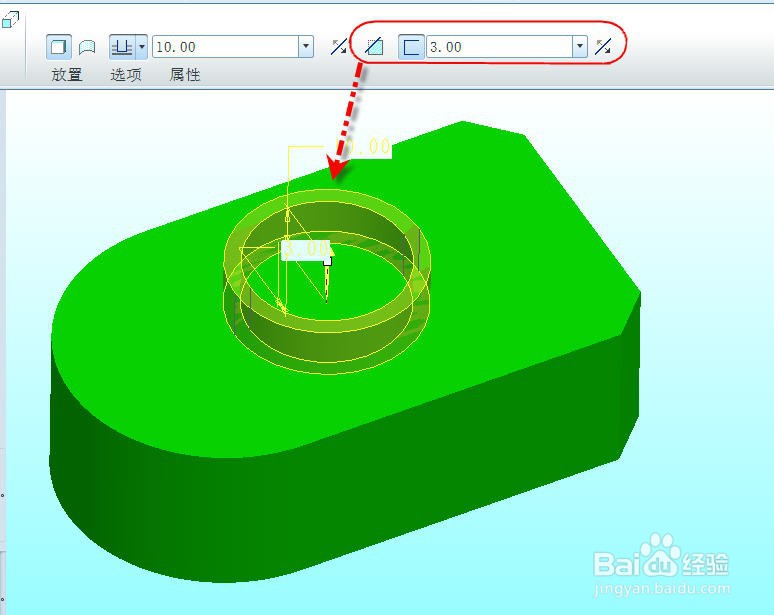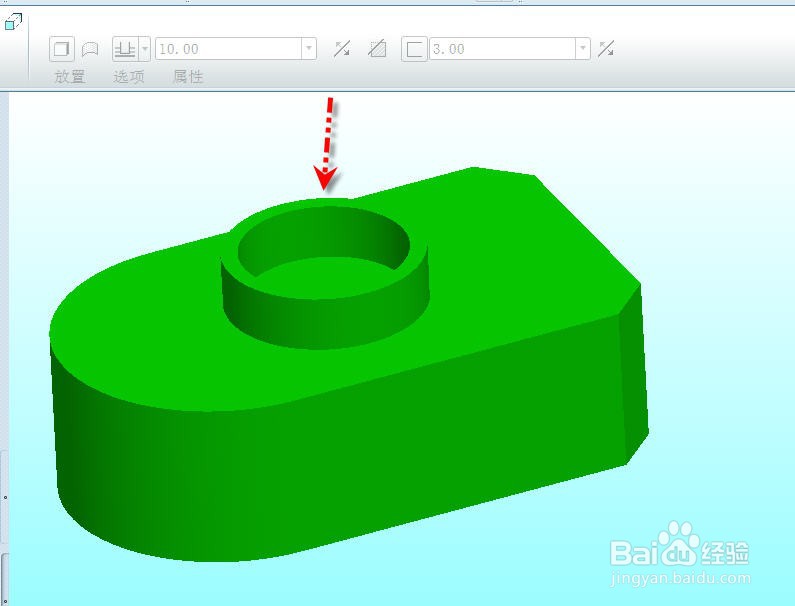1、打开待创建拉伸特征的零件模型,我们将在模型中创建各种选项的拉伸特征
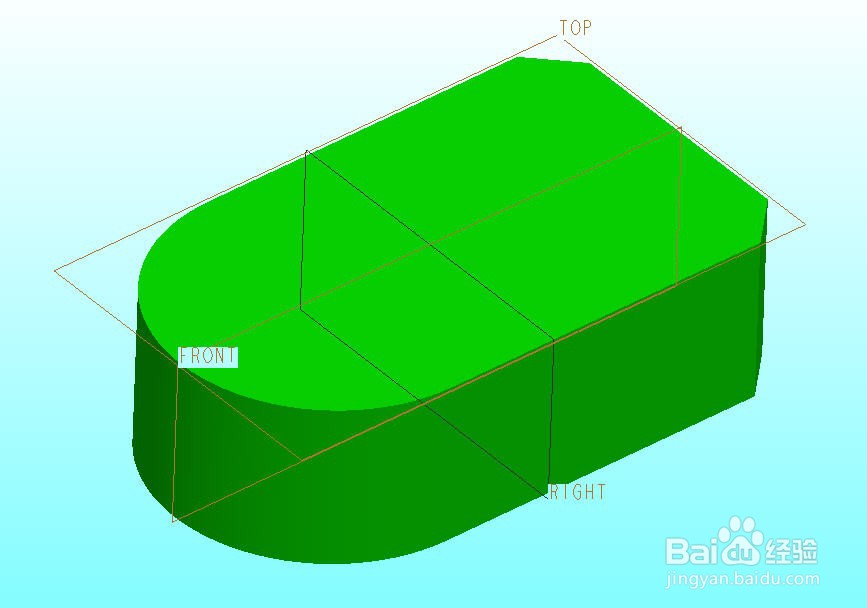
2、从【插入】菜单中选择【拉伸】,巡綮碣褂或直接点击右侧快捷工具条上的【拉伸】。两个方式都可以打开拉伸操控面板,如下图3所示
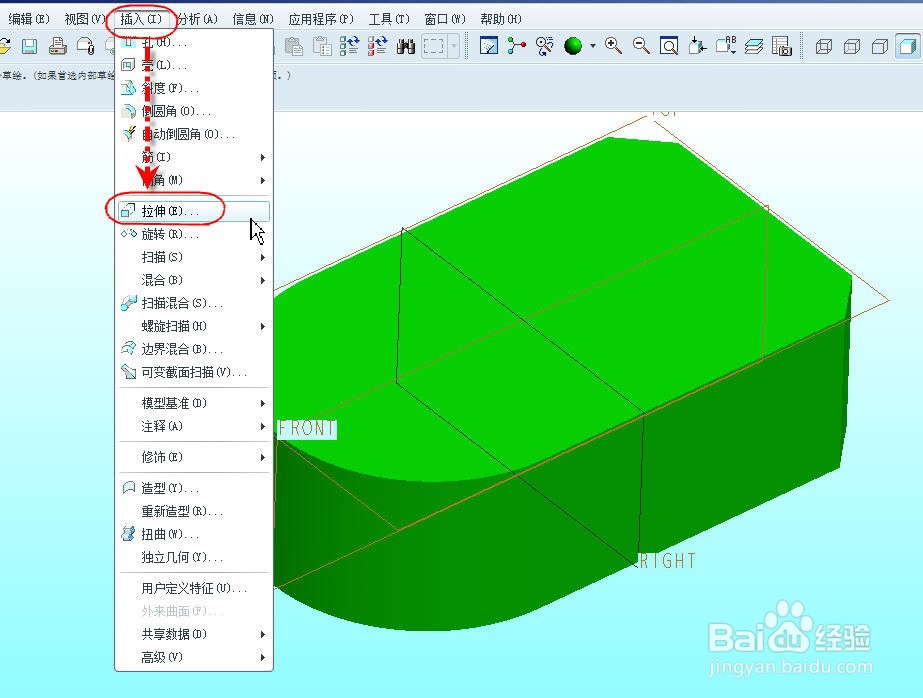

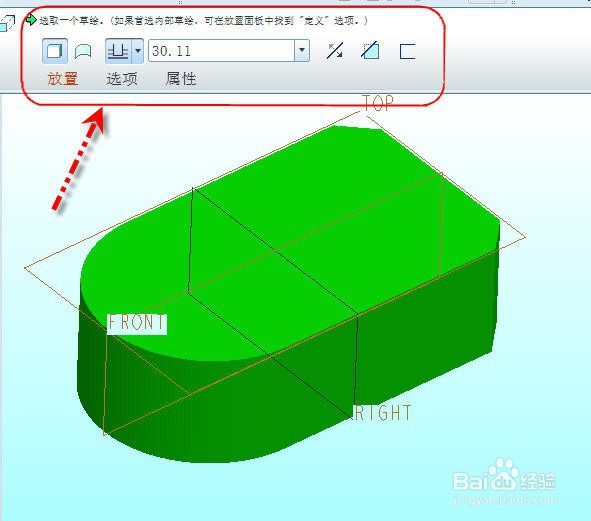
3、在【深度】输入框内输入10.0作为拉伸的深度
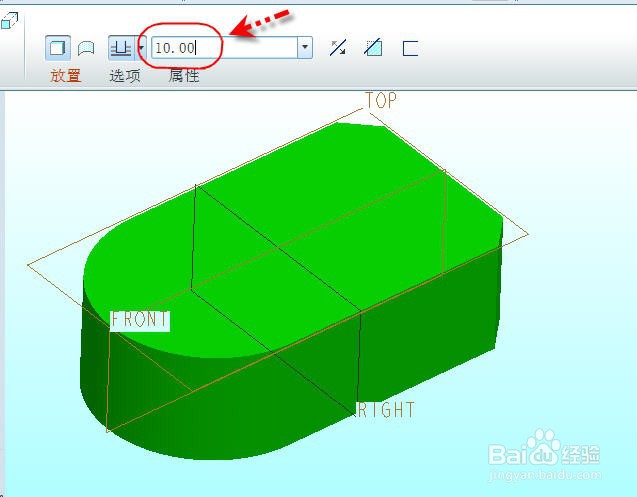
4、点击并展开【放置】选项页,然后点击【定义...】按钮,打开【草绘】对话框,选择实体顶面作为草绘平面,点击【草绘】进入草绘环境。
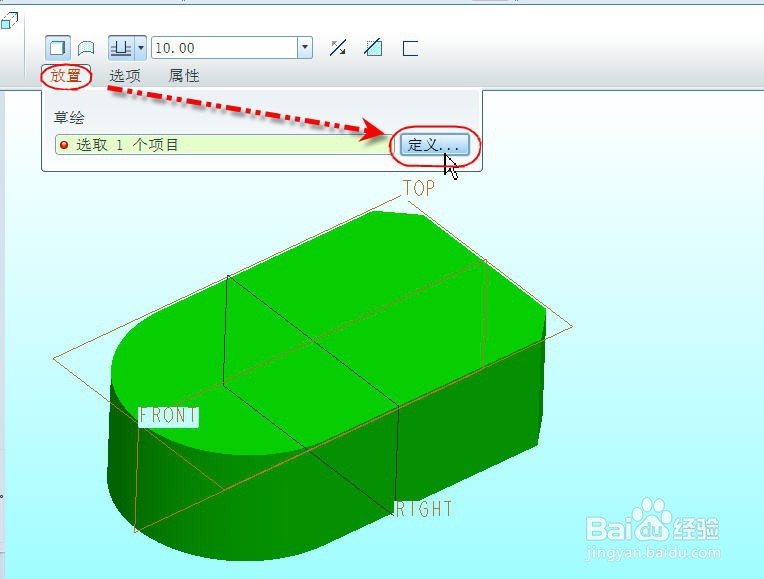
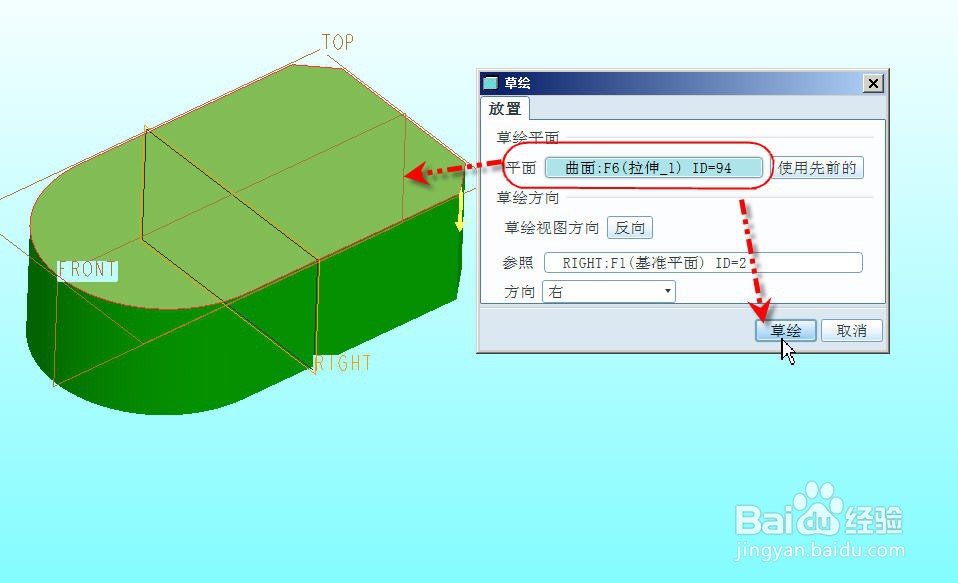
5、草绘一个直径30的圆作为截面,完成草绘返回操控面板,图形区生成一个直径30的圆台临时几何,如图所示。
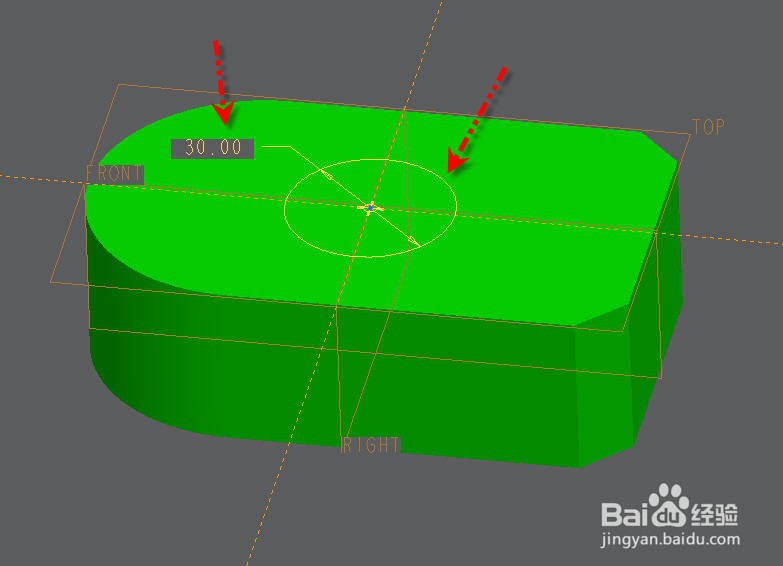
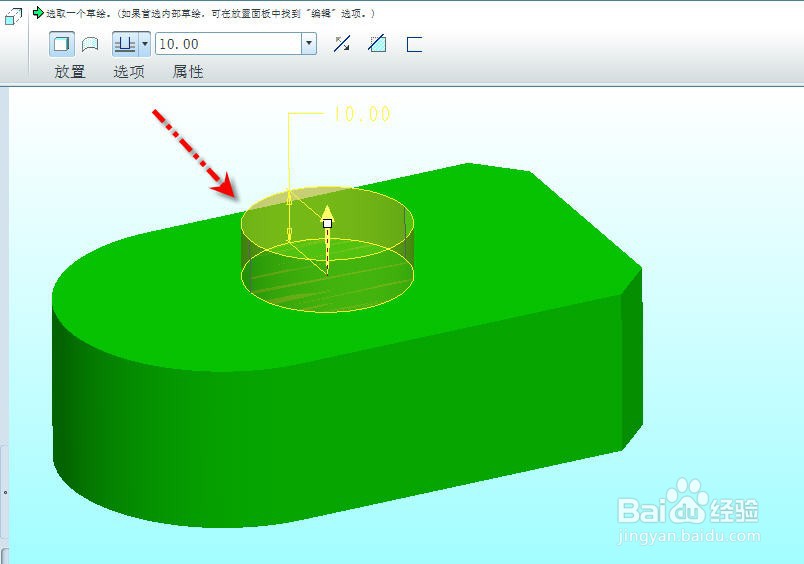
6、点击并按下【移除材料】选项按钮,并点击反向按钮让拉伸朝实体内部方向,拉伸变为减料,如图所示。

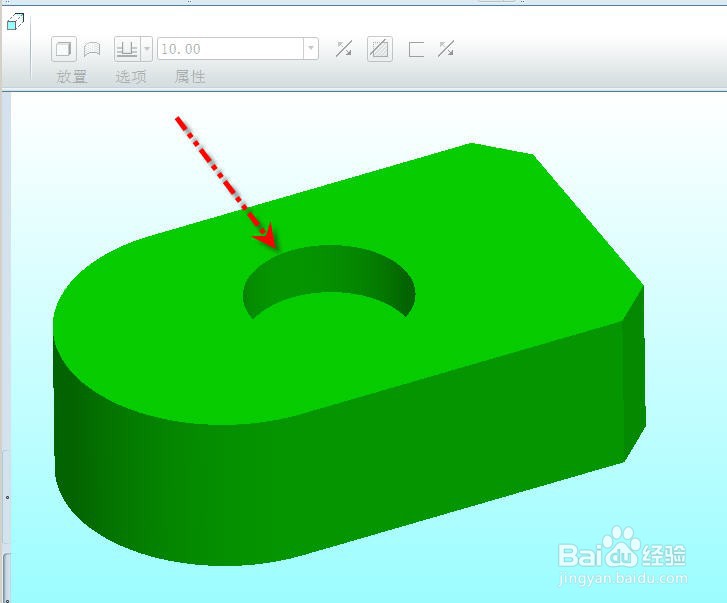
7、点击并按下【加厚草绘嘉滤淀驺】选项按钮,并在激活的输入框内输入3.0,拉伸变成了薄壁拉伸,挖出一圈3.0厚的槽。


8、取消【移除材料】选项按钮并反向拉伸,拉伸变成向上加料的圆环,如图所示。